विषयसूची
डेटा की सबसे महत्वपूर्ण अंतर्दृष्टि को मंथन करने की क्षमता के कारण हम अक्सर फ़िल्टर फ़ंक्शन का उपयोग करते हैं, जो डेटा का उपयोग करके निर्णय लेने में हमारी अत्यधिक मदद करता है। यह लेख सबसे कुशलतापूर्वक और सरलता से फ़िल्टर किए जाने पर एक्सेल में कॉलम को योग करने का उत्तर देने का प्रयास करता है।
अभ्यास कार्यपुस्तिका डाउनलोड करें
नीचे इस अभ्यास कार्यपुस्तिका को डाउनलोड करें।
Sum Columns when Filtered.xlsm
फ़िल्टर किए जाने पर Excel में स्तम्भों का योग करने के 4 तरीके
इस लेख में, मैं इस डेटासेट का उपयोग प्रदर्शन उद्देश्यों के लिए करने जा रहा हूँ। हमारे पास घटक , निर्माता , निर्माण का देश , मात्रा , इकाई मूल्य, और कुल है मूल्य कॉलम हेडर के रूप में। हम विभिन्न मानदंडों के आधार पर इन कीमतों को फ़िल्टर करने का प्रयास करेंगे और उन प्रक्रियाओं को व्यापक प्रदर्शनों के साथ समझाया जाएगा। सबटोटल फ़ंक्शन गतिशील रूप से स्तंभों के योग की गणना करने का सबसे सामान्य तरीका है। यह रिबन और सूत्रों के माध्यम से किया जाता है।
1.1 AutoSum विकल्प से 1.1 सबटोटल
इस विधि में, सबटोटल पद्धति को <के माध्यम से लागू किया जाएगा। 6>AutoSum संपादन समूह में विकल्प।
चरण
- सबसे पहले, आपको एक तालिका बनाने और आवेदन करने की आवश्यकता है इसके लिए ऑटोसम । इसके लिए डेटा > फ़िल्टर

- बाद में जाएं यह, आप देखेंगे किप्रत्येक कॉलम हेडर पर नियमित फ़िल्टर आइकन दिखाई देता है।
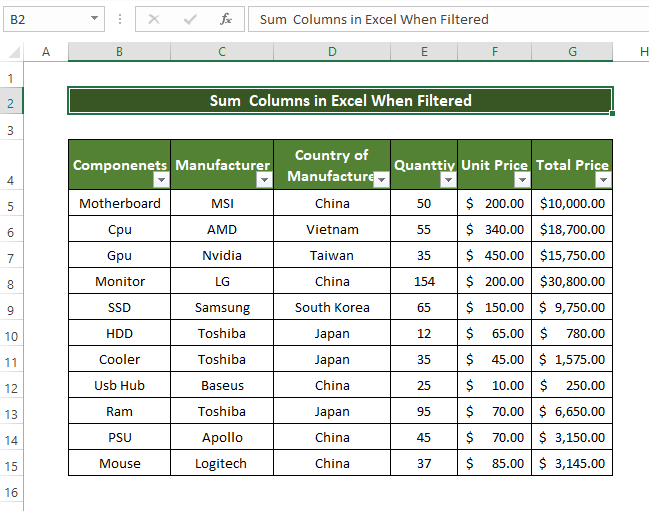
- फिर हम तालिका को निर्माण के देश द्वारा फ़िल्टर करने का प्रयास करेंगे। ऐसा करने के लिए सेल D4 में टेबल हेडर के कोने पर तीर के निशान पर क्लिक करें।

- के बाद आइकन पर क्लिक करके, टेक्स्ट फ़िल्टर विकल्प बॉक्स में केवल चीन विकल्प को चेक करें, केवल उन प्रविष्टियों को दिखाने के लिए जो चीन से संबंधित हैं। इसके बाद ओके पर क्लिक करें। चीन निर्माण का देश कॉलम में।

- अगला, सेल G17 चुनें और फिर होम टैब से एडिटिंग ग्रुप में जाएं और फिर ऑटोसम ऑप्शन पर क्लिक करें। <16
- उसके बाद आप देखेंगे कि सबटोटल सेल G17 में दिख रहा है, आपको इसमें डेटा ऐरे को चुनना होगा कुल पुरस्कार कॉलम और एंटर दबाएं।
- एंटर दबाने के बाद आपको अपना कुल योग दिखाई देगा फ़िल्टर किए गए डेटा में से अब ठीक से दिखाई दे रहा है। वे नीचे दिए गए SUM पूर्वावलोकन से भी मेल खाते हैं। 7>फ़ंक्शन, हम आसानी से फ़िल्टरिंग के बाद कॉलम मानों के योग की गणना कर सकते हैं।

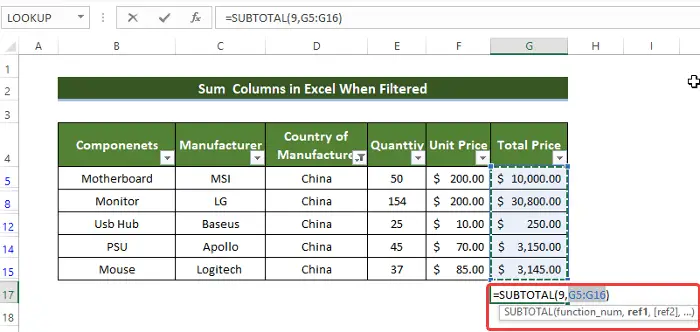
चरण
- सबसे पहले, पूरे डेटा सेट का चयन करें और Ctrl+T. दबाएंचयनित डेटासेट को एक एक्सेल तालिका में बदल देगा। आपके डेटासेट की सीमा। मेरी तालिका में शीर्षलेख हैं पर सही का निशान लगाना सुनिश्चित करें। इसके बाद ओके क्लिक करें।

- ओके क्लिक करने के बाद आप देखेंगे कि डेटा सेट अब तालिका में परिवर्तित हो गया है।
- अगला सेल G16 में निम्न सूत्र दर्ज करें:
=SUBTOTAL(9,G5:G15) <7 
- सूत्र दर्ज करने के बाद, आप देखेंगे कि कक्षों की श्रेणी से योग का मान G5:G15 अब इसमें दिखाई दे रहा है सेल G16 ।
- अब आप सेल D4 के कोने वाले बॉक्स पर क्लिक करके निर्माण का देश फ़िल्टर कर सकते हैं।
- फिर बॉक्स को चेक करके जापान का चयन करें और फिर ओके पर क्लिक करें।

- क्लिक करने के बाद ठीक , आप देखेंगे कि सेल G16 पर आपका योग मान अब फ़िल्टर किए गए मान के लिए अपडेट कर दिया गया है।
और पढ़ें: कैसे एक्सेल में संपूर्ण कॉलम का योग करने के लिए (9 आसान तरीके)
2. फ़िल्टर किए गए कॉलम को योग करने के लिए एक्सेल तालिका में कुल पंक्ति का उपयोग
एक्सेल टेबल की तालिका पंक्ति संपत्ति का उपयोग करके आप गणना कर सकते हैं काफी आसानी से फ़िल्टर किए गए सेल का योग।
कदम
- सबसे पहले, पूरे डेटा सेट का चयन करें और 'Ctrl+T' दबाएं। यह चयनित डेटासेट को एक्सेल टेबल में बदल देगा।

- के बादकि, एक नई विंडो बनेगी, और उस तालिका के अंदर, आपको अपने डेटासेट की श्रेणी का चयन करना होगा। My Table has Headers पर टिक करना न भूलें। इसके बाद ठीक क्लिक करें।
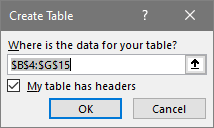
- क्लिक करने के बाद ठीक है, आप देखेंगे कि आपका डेटासेट अब एक टेबल में बदल गया है।
- अब टेबल डिजाइन > टेबल स्टाइल ऑप्शंस पर जाएं। फिर कुल पंक्ति बॉक्स को चेक करें।
- अगला, आप मौजूदा बनाए गए डेटासेट के नीचे एक पंक्ति देखेंगे, कुल सेल B16, <में 7>और सेल G16 पर एक नया ड्रॉपडाउन मेनू। ड्रॉपडाउन मेनू से SUM चुनें और फिर आपको कुल मूल्य कॉलम का कुल योग दिखाई देगा।

- अब यदि आप निर्माण का देश सेल के कोने में ड्रॉप-डाउन चिह्न का चयन करते हैं और चीन चुनते हैं और ठीक क्लिक करें।

ओके पर क्लिक करने के बाद, आप देखेंगे कि केवल चीन प्रविष्टियों को फ़िल्टर किया गया है, और योग मूल्य अब फ़िल्टर किए गए के लिए अपडेट किया गया है प्रविष्टियाँ।

और पढ़ें: एक्सेल टेबल में कॉलम का योग कैसे करें (7 विधियाँ)
समान रीडिंग
- एक्सेल में एकाधिक मानदंडों के आधार पर एकाधिक कॉलमों का योग करें
- एक्सेल में एक कॉलम का योग कैसे करें (7 प्रभावी मेथड्स)
3. एग्रिगेट फंक्शन को लागू करना
एग्रीगेट फंक्शन फ़िल्टर किए जाने के बाद कॉलम का योग मान प्राप्त कर सकते हैंout.
स्टेप्स
- यह समझने के लिए कि AGGREGATE फंक्शंस की जरूरत क्यों है, हम पहले प्रदर्शित करते हैं कि SUM फंक्शन्स क्यों होते हैं पारंपरिक वर्कशीट में काम न करें।
- पहले अपने डेटासेट से एक तालिका बनाएं जिसे आपने पहले बनाया था, और उस फ़िल्टर से केवल जापान या निर्माण <के देश से प्रविष्टियां चुनें। 7>कॉलम।
- फिर SUM फ़ंक्शन दर्ज करें और कुल मूल्य कॉलम को सरणी तर्क के रूप में चुनें।

- फिर आप देखेंगे कि हमें जो योग मिला है वह वास्तव में फ़िल्टर किए गए सेल का योग नहीं है, इसके बजाय, यह सेल की श्रेणी G5:G15 से सभी सेल मान लेता है। जो फ़िल्टर किए गए 4 मान के बजाय 11 मान है। यह स्पष्ट है कि SUM पूर्वावलोकन और चयनित सेल का योग मेल नहीं खाता है।
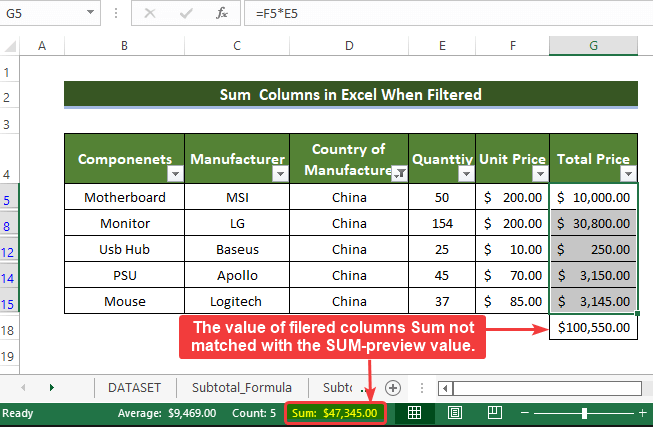
इस समस्या का मुकाबला करने के लिए, का उपयोग करके AGGREGATE फ़ंक्शन मददगार हो सकता है।
- इसे लागू करने के लिए, पहले AGGREGATE फ़ंक्शन सेल में दर्ज करें G16 वांछनीय फ़िल्टर करने के बाद मान, इस मामले में, चीन फ़िल्टर किया गया।
- पहला तर्क 9 होना चाहिए या ड्रॉप-डाउन मेनू से SUM का चयन करें।

- फिर 5 टाइप करें या छिपी हुई पंक्तियों को अनदेखा करें ड्रॉप-डाउन मेनू से मान चुनें।
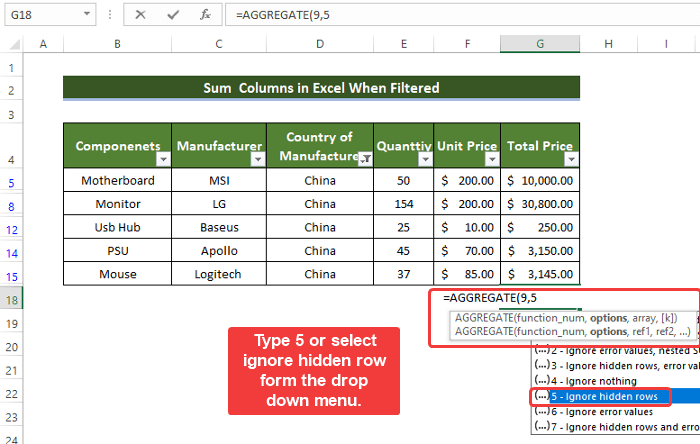
- अंत में, सेल की उस सरणी का चयन करें जिसका योग आपको प्राप्त करना है।

- उसके बाद, आप देख सकते हैं कि फ़िल्टर्डसेल का SUM वैल्यू नीचे दिखाए गए SUM प्रीव्यू वैल्यू से पूरी तरह मेल खाता है। यह आगे पुष्टि करता है कि यह योग केवल चीन से प्रविष्टियों की सही गणना करता है।

ध्यान दें:<7
1. यह विधि तभी काम करती है जब आप अपने मानदंड के अनुसार डेटा को फ़िल्टर कर देते हैं। यदि आप अपना डेटा फ़िल्टर बदलते हैं, तो योग भी नहीं बदलेगा। आपको फिर से सेल में सूत्र डालने होंगे।
2। AGGREGATE फंक्शन छिपे हुए कॉलम के लिए भी काम नहीं करता है।
और पढ़ें: एक्सेल में कलर द्वारा कॉलम का योग कैसे करें (6 आसान तरीके)
4. फ़िल्टर किए जाने पर सम कॉलम में VBA कोड एम्बेड करना
एक साधारण VBA मैक्रो का उपयोग करने से एक लंबी स्ट्रिंग से टेक्स्ट का हिस्सा निकालने का समय काफी कम हो सकता है।
कदम
- सबसे पहले, डेवलपर टैब पर जाएं, फिर विजुअल बेसिक
पर क्लिक करें। 
- फिर सम्मिलित करें > मॉड्यूल

- <क्लिक करें 14>मॉड्यूल विंडो में, निम्न कोड दर्ज करें:
7725

- फिर विंडो बंद करें।
- उसके बाद पूरे का चयन करें विंडो और Ctrl+T दबाएं.
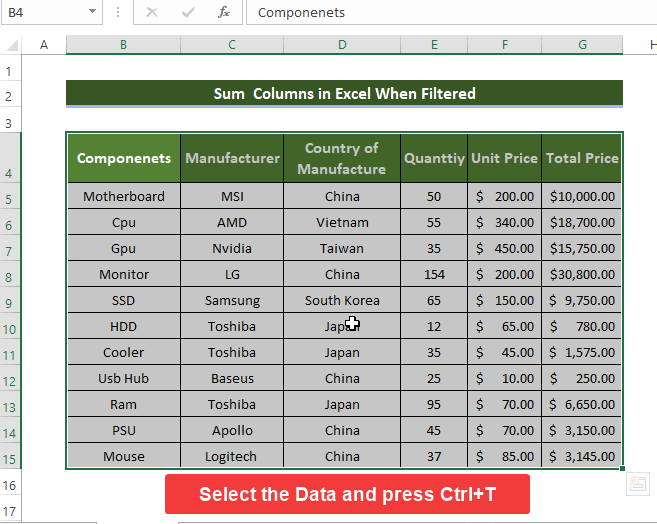
- टेबल की रेंज पूछने के लिए एक नई छोटी विंडो खुलेगी, चुनें रेंज और जांचें कि मेरी टेबल में हेडर बॉक्स हैं।

- अब पूरा डेटासेट इसमें बदल गया है तालिका में, सेल G16 में VBA के माध्यम से अभी बनाया गया नया सूत्र दर्ज करें:
=SumColumn([Total Price]) 
- डेटा दर्ज करने के बाद आपको सेल में सूचीबद्ध कीमतों का कुल मूल्य दिखाई देगा G16.
- अब, विनिर्माण काउंटी कॉलम के कोने पर स्थित फ़िल्टर तीर आइकन पर क्लिक करें और दक्षिण कोरिया, चुनें ताइवान, और वियतनाम । उसके बाद ठीक क्लिक करें। SUM पूर्वावलोकन मान।
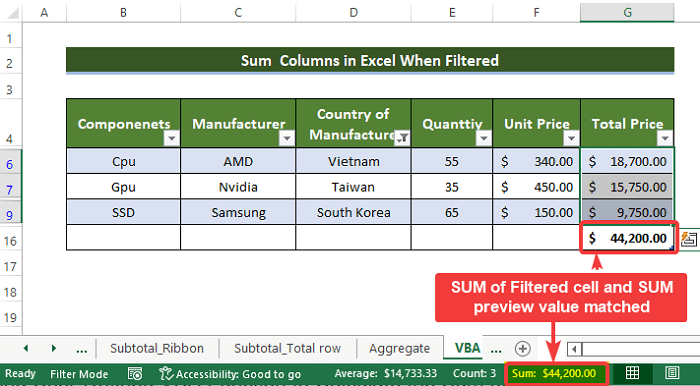
इसलिए, हम कह सकते हैं, हमारी विधि ने फ़िल्टर किए जाने पर एक्सेल में कॉलमों का योग करने के लिए सफलतापूर्वक काम किया।
और पढ़ें: एक्सेल में प्रत्येक nवें कॉलम का योग करें (फॉर्मूला और VBA कोड)
निष्कर्ष
इसका योग करने के लिए, प्रश्न "कैसे फ़िल्टर किए जाने पर एक्सेल में कॉलम का योग करें" का उत्तर यहां 3 अलग-अलग तरीकों से दिया गया है। उनमें से SUBTOTAL विधि वास्तव में 3 उप-विधियों में है और तदनुसार समझाया गया है, कुल फ़ंक्शन का उपयोग करना जारी रखें, VBA मैक्रोज़ का उपयोग करने के साथ समाप्त हुआ। सभी के बीच यहां उपयोग की जाने वाली विधियाँ, सबटोटल रिबन विधि का उपयोग करना समझने में आसान और सरल है। VBA प्रक्रिया भी कम समय लेने वाली और सरलीकृत है, लेकिन इसके लिए VBA से संबंधित पूर्व ज्ञान की आवश्यकता होती है। अन्य विधियों में ऐसी कोई आवश्यकता नहीं है।
इस समस्या के लिए, एक मैक्रो-सक्षम कार्यपुस्तिका डाउनलोड के लिए उपलब्ध है जहाँ आप इन विधियों का अभ्यास कर सकते हैं।
बेझिझक कोई प्रश्न या प्रतिक्रिया पूछें के माध्यम सेटिप्पणी अनुभाग। Exceldemy समुदाय की बेहतरी के लिए कोई भी सुझाव अत्यधिक प्रशंसनीय होगा।

